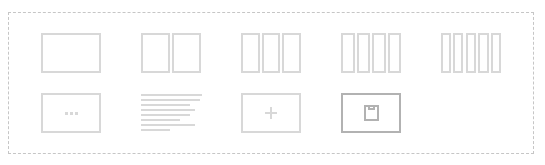Element Controls
การควบคุม Element
ทุก element ของ Visual Composer Website Builder มีการควบคุมของตัวเองเพื่อใช้งาน ขึ้นอยู่กับประเภทของ element มี 3 ประเภทการควบคุมที่แตกต่างกัน :
-การควบคุมแถว
-การควบคุมคอลัมน์
-การควบคุม element
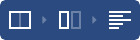
เมื่อคุณวางเมาส์เหนือ element ในตัวแก้ไขส่วนหน้า คุณจะเห็นลำดับชั้นของ element ทั้งหมดจากซ้ายไปขวา (เช่น แถว คอลัมน์ รูปภาพเดี่ยว)
นอกจากนี้ element ประเภทต่างๆ ยังใช้สีเส้นขอบที่แตกต่างกันเพื่อจัดเค้าร่าง element :
- สีน้ำเงินสำหรับแถว
- สีเหลืองสำหรับคอลัมน์
- สีเขียวสำหรับ elements
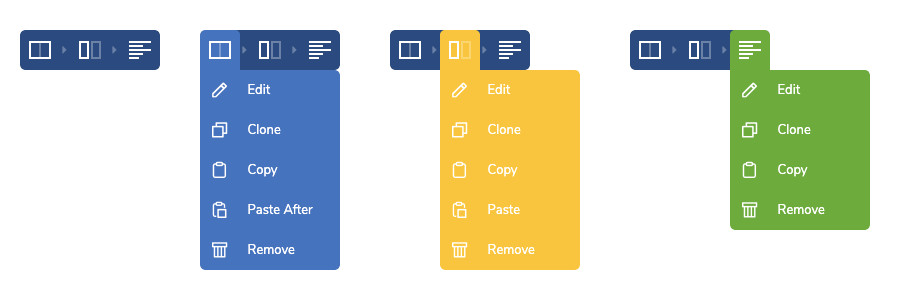
หมายเหตุ : elements ที่แสดง เช่น แท็บจะใช้สีน้ำเงินและสีเหลืองเพื่อแสดงกลุ่มแท็บและคอนเทนเนอร์แท็บแยกกัน
ตัวควบคุมคลิกขวา
นอกจากการควบคุมเริ่มต้นที่ทำงานเมื่อวางเมาส์บน Visual Composer ยังมีฟังก์ชันคลิกขวา เมื่อคุณคลิกขวาที่ element ใน layout ของคุณ คุณจะเห็น element controls.
ตัวเลือกการควบคุม
การควบคุมแต่ละรายการ (แถว คอลัมน์ element ) จะเปิดดรอปดาวน์ของตัวเลือกด่วน เมื่อคุณวางเมาส์เหนือ element นั้นๆ
การดำเนินการต่อไปนี้จะคล้ายกันสำหรับการควบคุมทั้งหมด:
- ย้าย เนื้อหา Element - ใช้การลากและวางเพื่อย้าย element ข้ามเค้าโครงและจัดเรียงภายใน element อื่น (เช่น คอลัมน์ภายในแถว)
- เพิ่ม เนื้อหา Element - เพิ่ม element โดยใช้เมนูเพิ่ม element ในแถบนำทาง
- เข้าถึงตัวเลือกการออกแบบ - คลิกที่ตัวเลือกแก้ไขในเมนูดรอปดาวน์ของ element และเลื่อนลงไปที่ตัวเลือกการออกแบบ (ส่วนหนึ่งของหน้าต่างแก้ไข element )
- ซ่อน เนื้อหา element - หากต้องการซ่อน element นี้ ในหน้าการแก้ไขส่วนหน้าและหน้าไซต์ที่เผยแพร่แล้ว ให้คลิกที่ไอคอนรูปตาที่มุมบนขวาของหน้าต่างแก้ไข
หมายเหตุ: element ที่คุณซ่อนไว้จะพร้อมใช้งานผ่านมุมมองแบบ Tree View.
ควบคุมแถว
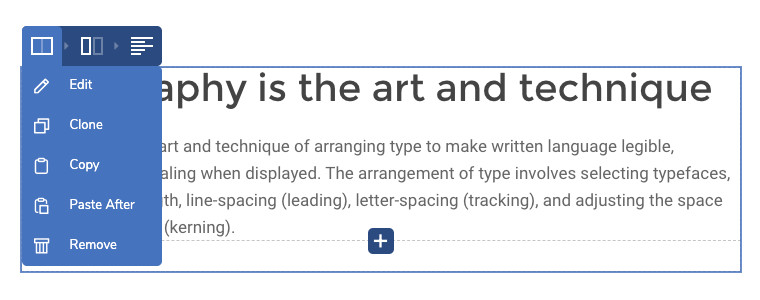
ตัวควบคุม element แถว จะแสดงด้วยเส้นขอบสีน้ำเงินเมื่อวางเมาส์เหนือ และมีตัวเลือกต่อไปนี้ในเมนูแบบเลื่อนลง :
-แก้ไข - เปิดหน้าต่างแก้ไขelement แถว
-Clone - ลอกแบบแถว(แถวที่ซ้ำกันพร้อมเนื้อหาทั้งหมด)
-คัดลอก - คัดลอกแถว (อนุญาตให้วางที่ด้านล่าง หลังแถวอื่น หรือคอลัมน์ใน)
-วางหลัง - วางแถวที่คัดลอกไว้หลังแถวที่ต้องการ (ใช้ได้เฉพาะเมื่อคุณคัดลอกแถว)
-ลบ - ลบแถว
หมายเหตุ: เค้าโครงแถวพร้อมใช้งานผ่านหน้าต่างแก้ไขelement แถว ช่วยให้คุณควบคุมการตั้งค่าแถวทั่วไป แก้ไขจำนวนคอลัมน์ และจัดการการตอบสนอง
ควบคุมคอลัมน์
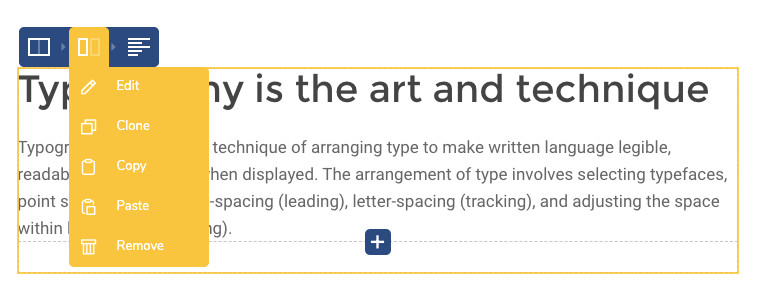
ตัวควบคุม element คอลัมน์จะแสดงด้วยเส้นขอบสีเหลืองเมื่อวางเมาส์เหนือ และตัวเลือกต่อไปนี้มีอยู่ในเมนูแบบเลื่อนลง:
-แก้ไข - เปิดหน้าต่างแก้ไข element คอลัมน์
-โคลน - ลอกแบบคอลัมน์ (คอลัมน์ที่ซ้ำกันที่มีเนื้อหาทั้งหมดอยู่ในแถวเดียวกัน)
-คัดลอก - คัดลอกคอลัมน์ (อนุญาตให้วางคอลัมน์ในแถวเดียวกันหรือแถวอื่น)
-วาง - วางelementที่คัดลอก
-ลบ - ลบคอลัมน์
การควบคุม element
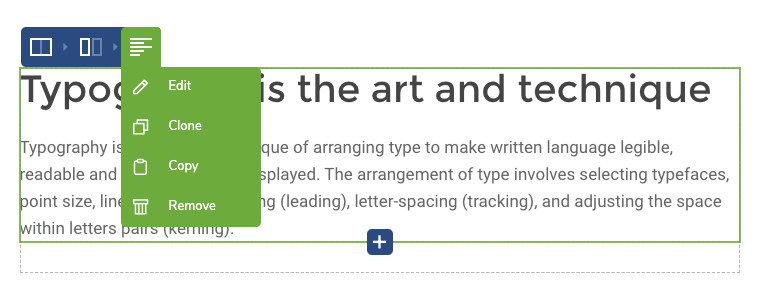
การควบคุม element เนื้อหาจะแสดงด้วยเส้นขอบสีเขียวเมื่อวางเมาส์เหนือและมีตัวเลือกต่อไปนี้ในเมนูแบบเลื่อนลง:
-แก้ไข - เปิดหน้าต่างแก้ไข element คอลัมน์
-Clone - ลอกแบบ element (element ที่ซ้ำกันภายในคอลัมน์เดียวกัน)
-คัดลอก - คัดลอก element (คุณสามารถวาง element ลงในคอลัมน์)
-ลบ - ลบ element
หมายเหตุ: Visual Composer อนุญาตให้คุณคัดลอก element ระหว่างหน้า ในการทำเช่นนั้น ให้คัดลอก element และไปที่หน้าอื่นเพื่อวาง